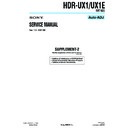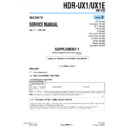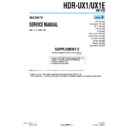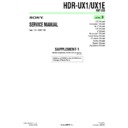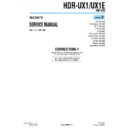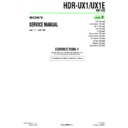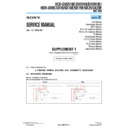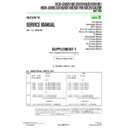Sony HDR-UX1 (serv.man2) Service Manual ▷ View online
— 9 —
HDR-UX1/UX1E_ADJ
・ 自動調整プログラムの変更
自動調整プログラムのバージョンがVer_1.1r02か
らVer_1.3r03へ変更しました。
らVer_1.3r03へ変更しました。
:変更箇所
6-1. カメラ部調整
1-2.
自動調整プログラム
2. 自動調整プログラムを起動する
(Supplement-1 6-8ページ)
アプリケーションファイル(HDR-UX1 Series Auto-Adj
Ver_1.3r03.exe)
をダブルクリックすると,自動調整プログラ
ムが起動します。
3. メインメニュー画面と各ボタンの働き
(Supplement-1 6-8ページ)
自動調整プログラムを起動すると,図6 - 1 - 9 のメインメ
ニュー画面が表示されます。この画面で各調整セクションを
選びます。
図6-1-9
qa
自動調整プログラムのバージョンがこの部分に表示されます。
3
5
4
7
8
6
2
1
9
0
qa
・「EEPROMデータの初期化」の追加
&
:追加箇所
1-5.
カメラ系調整
1. カメラ系調整画面と各ボタンの働き
(Supplement-1 6-15ページ)
メインメニュー画面の [CAMERA SYSTEM ADJUSTMENT] ボタ
ンをクリックすると,図6-1-13のカメラ系調整画面が表示さ
れます。
ンをクリックすると,図6-1-13のカメラ系調整画面が表示さ
れます。
図6-1-13
1
[To Menu] ボタン
メインメニュー画面に戻ります。
メインメニュー画面に戻ります。
2
[Preparation] ボタン
調整時の注意や使用する治具を表示します。
調整時の注意や使用する治具を表示します。
3
[Start] ボタン
カメラ調整1∼7のそれぞれの調整を開始します。
カメラ調整1∼7のそれぞれの調整を開始します。
4
モデル選択ラジオボタン
調整するモデルを選択します。
注: NTSCモデル:HDR-UX1
調整するモデルを選択します。
注: NTSCモデル:HDR-UX1
PALモデル:HDR-UX1E
5
[Release Data Setting] ボタン
調整時のデータ設定を解除します。
データ設定中はボタンの色が「白」から「赤」に変わりま
す。データ設定が解除されると,色が
調整時のデータ設定を解除します。
データ設定中はボタンの色が「白」から「赤」に変わりま
す。データ設定が解除されると,色が
「白」
に戻ります。
(カメラ調整で,エラーが起きた時に使用します。正常
に調整が終了した場合,データ設定は自動的に解除さ
れ,ボタンの色は
れ,ボタンの色は
「白」に戻ります。)
6
[Initialization of EEPROM Data] ボタン
EEPROMデータの初期化画面を表示しています。
EEPROMデータの初期化画面を表示しています。
5
4
3
3
2
1
6
2
3
_
*
— 10 —
HDR-UX1/UX1E_ADJ
&
:追加箇所
2. カメラ系調整の調整項目
(Supplement-1 6-16ページ)
カメラ系調整の調整項目は,表6-1-3のようになっていま
す。自動調整プログラムでは,調整項目をカメラ調整1∼7の
7つに分けています。各々の調整開始ボタンをクリックする
と,そのボタンに対応する調整項目を実行します。
表6-1-3
調整項目により,被写体やフィルターの調整条件が違いま
す。調整プログラムでは,調整実行中に被写体やフィルター
の指示をメッセージとして表示します。
ブロック
ページ
アドレス
EEPROM
データの初期化
データの初期化
EEPROMデータの初期化
任意
11
80
0F00 to 0FFF,
6300 to 6FFF
6300 to 6FFF
ホール調整
11
80
69D0 ∼ 69D8
MR調整
11
80
6F30,
6F40 ∼ 6F4B
6F40 ∼ 6F4B
Differential Gain調整
クリアチャート(全白)
(ズームTELE端でクリアチャートを撮像)
(ズームTELE端でクリアチャートを撮像)
11
80
6E00 ∼ 6EB3
調整アドレス
ボタン名
調整
被写体
カメラ調整 1
任意
*
EEPROMデータの初期化
補修用基板のEEPROMデータは初期化済なので,基板交換
時に初期化は必要ありません。EEPROMを交換した時にの
み,この処理を実行してください。
EEPROMの初期化を行った場合,カメラ調整デ−タも全て
初期化されます。EEPROMの初期化後は,カメラ調整の全
ての項目を実施する必要があります。
[初期化方法]
1)カメラ系調整画面の[Initialization EEPROM Data] ボタンを
1)カメラ系調整画面の[Initialization EEPROM Data] ボタンを
クリックすると,次の画面が表示されます。
「3. カメラ調整1」の前に「EEPROMデータの初期化」
を追加しました。
(Supplement-1 6-17ページ)
2)モデルリストで,モデル名を選択します。
3)[Data Write] ボタンをクリックします。
4)次のメッセージが表示されると,書き込みは終了で
す。
+
— 11 —
HDR-UX1/UX1E_ADJ
・ 履歴データに注意を追加
&
:追加箇所
6-3. サービスモード
3-2.
サービスモード
6. 履歴データ
(Supplement-1 6-53ページ)
サービスモード画面の [Record Data] ボタンをクリックする
と,“RECORD DATA”
画面が表示されます。
使用履歴や自己診断履歴などの履歴データが表示されます。
[初期化方法(自己診断履歴のみ)]
画面の [Clear Self-Diagnosis Data Only]ボタンをクリックする
画面の [Clear Self-Diagnosis Data Only]ボタンをクリックする
と,自己診断履歴データが初期化されます。
注: フラッシュエラー(自己診断コードE:91:**)が発生し
た場合,全履歴データの初期化を行って,エラーの解
除をする必要があります。
自己診断履歴のみの初期化では,エラーの解除はでき
ません。
[初期化方法(全履歴データ)]
画面の [Clear All Recorded-Data] ボタンをクリックすると,全
画面の [Clear All Recorded-Data] ボタンをクリックすると,全
ての履歴データが初期化されます。
注: 全履歴データの初期化を行なうと,時刻設定などの
ユーザー設定も全て初期化されます。
)
— 11 —
HDR-UX1/UX1E_ADJ
・ 履歴データに注意を追加
&
:追加箇所
6-3. サービスモード
3-2.
サービスモード
6. 履歴データ
(Supplement-1 6-53ページ)
サービスモード画面の [Record Data] ボタンをクリックする
と,“RECORD DATA”
画面が表示されます。
使用履歴や自己診断履歴などの履歴データが表示されます。
[初期化方法(自己診断履歴のみ)]
画面の [Clear Self-Diagnosis Data Only]ボタンをクリックする
画面の [Clear Self-Diagnosis Data Only]ボタンをクリックする
と,自己診断履歴データが初期化されます。
注: フラッシュエラー(自己診断コードE:91:**)が発生し
た場合,全履歴データの初期化を行って,エラーの解
除をする必要があります。
自己診断履歴のみの初期化では,エラーの解除はでき
ません。
[初期化方法(全履歴データ)]
画面の [Clear All Recorded-Data] ボタンをクリックすると,全
画面の [Clear All Recorded-Data] ボタンをクリックすると,全
ての履歴データが初期化されます。
注: 全履歴データの初期化を行なうと,時刻設定などの
ユーザー設定も全て初期化されます。
)